前言
本文将介绍Redis的基本安装及配置,并给出不同平台(Windows、Linux、MacOS)下的安装方式。同时,本文所使用的Redis版本文件可见文末的网盘链接或者通过官网链接自行选择下载。
Windows
在windows上我安装的是Redis-x64-3.0.504,并且采用压缩包安装方式(压缩包见文末资源链接),首先将压缩包解压到指定文件夹(这里位置可以自己选择其它位置,一般不建议系统盘,可能会出现权限问题,由于我使用的虚拟机环境测试,所以也就随意了):
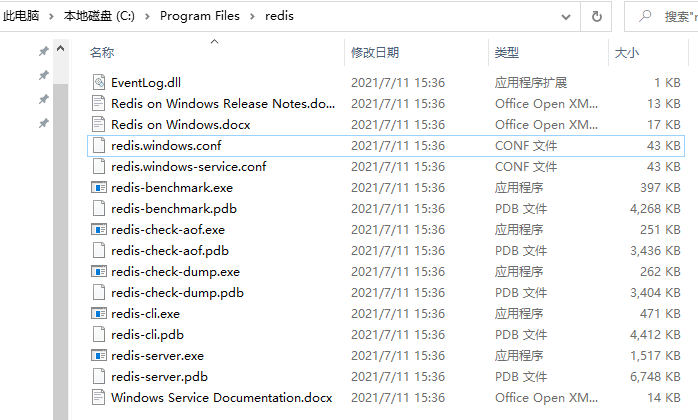
然后再该目录下新建一个my.conf文件,内容如下:
bind 0.0.0.0
port 6379
requirepass 123456
为了以后启动方便,并且让redis服务开启时不保留运行窗口,可以在该目录下新建一个redis.bat脚本,内容如下:
@echo off
if "%1" == "h" goto begin
mshta vbscript:createobject("wscript.shell").run("""%~nx0"" h",0)(window.close)&&exit
:begin
redis-server.exe my.conf
之后双击redis.bat文件(也可以创建对应的快捷方式),可以看到一个一闪而过的黑窗口,然后我们就可以在本机通过Redis Desktop Manager(以下简称RDM)进行连接测试,在此之前,先看一下ip地址:
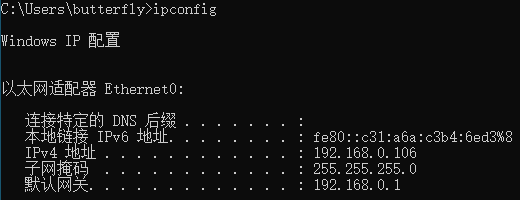
然后连接测试:
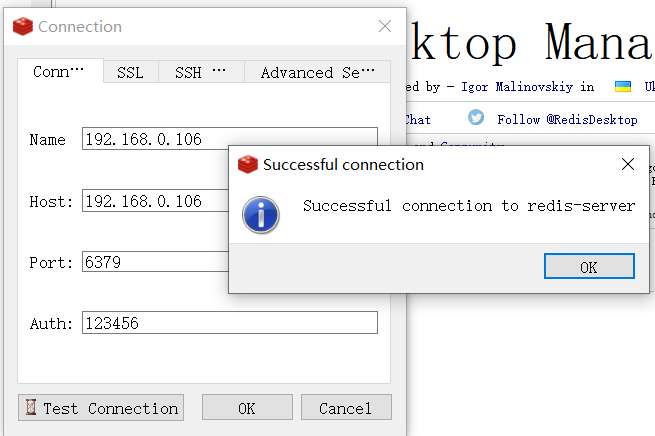
Linux
在Linux上我安装的是redis-6.2.4,并且采用压缩包安装方式(压缩包见文末资源链接),首先将压缩包解压到指定文件夹:

然后进行编译:
cd redis-6.2.4/
make
然后进入到src目录下新建一个my.conf文件:
cd src
vim my.conf
内容如下:
bind 0.0.0.0
protected-mode no
port 6379
daemonize yes
requirepass 123456
然后保存退出,在当前目录下输入以下命令启动redis:
./redis-server my.conf
然后执行以下命令开放6379端口:
systemctl start firewalld
firewall-cmd --zone=public --add-port=6379/tcp --permanent
firewall-cmd --reload
然后查看本机ip:

然后使用RDM进行连接测试:
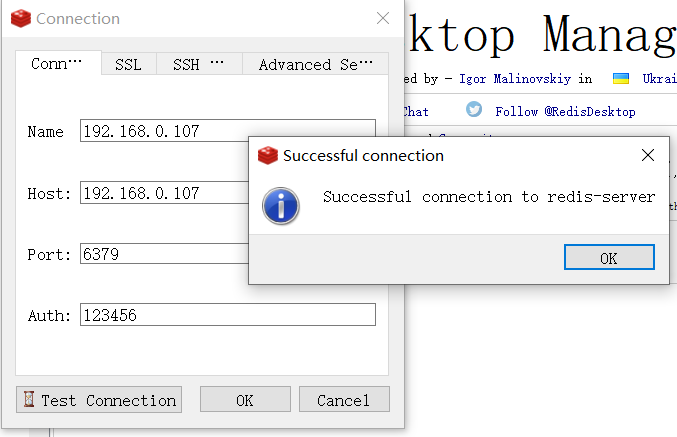
MacOS
在MacOS下和linux安装的是同一个redis-6.2.4,整体步骤也类似,首先进行解压:

然后进行编译:
cd redis-6.2.4/
make
然后进入到src目录下新建一个my.conf文件:
cd src
vim my.conf
内容如下:
bind 0.0.0.0
protected-mode no
port 6379
daemonize yes
requirepass 123456
然后保存退出,在当前目录下输入以下命令启动redis:
./redis-server my.conf
然后查看本机ip:
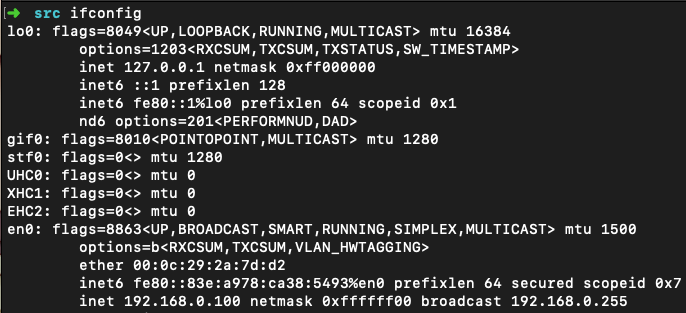
然后使用RDM进行连接测试:
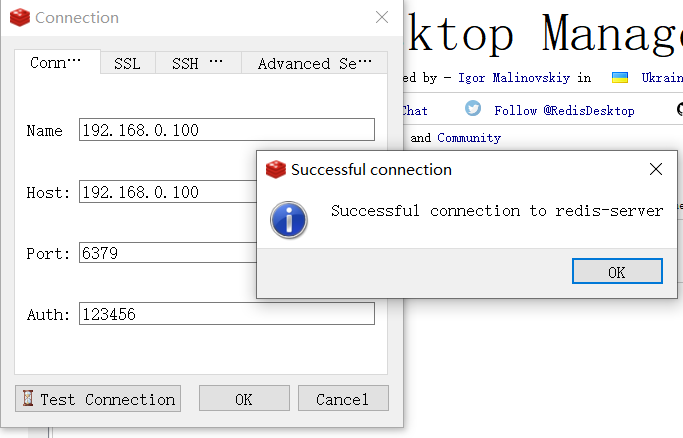
资源链接
链接:https://pan.baidu.com/s/1eO7vqOpieqKGXQQ4_-4fYA
提取码:6fox
windows官网链接:https://github.com/MicrosoftArchive/redis/releases
linux & mac官网链接:https://download.redis.io/releases/redis-6.2.4.tar.gz






















 68
68











 被折叠的 条评论
为什么被折叠?
被折叠的 条评论
为什么被折叠?








